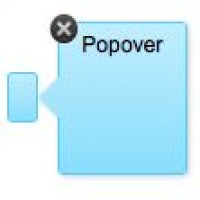
Dans l’épisode précédent de notre saga, après avoir développer de quoi créer des contacts, des adresses emails avec une adresse favorite pour chaque contact, des messages, nous avons appris à réutiliser tout cela pour envoyer les messages.
Il nous reste deux grandes étapes à aborder : conserver l’historique des messages envoyés et effectuer des recherches.
Gestion de l’historique des envois
Comme nous en avons pris l’habitude, avant toute chose, nous nous interrogeons sur ce que nous voulons obtenir et des moyens nécessaires pour y parvenir.
Que voulons-nous réaliser ?
C’est très simple…
Nous souhaitons pouvoir voir dans une liste tous les envois effectués, avec certaines informations dans cette liste : l’objet du message, à qui il a été envoyé, à quelle date et si nous en avons la place, au moins le début du message.
Nous souhaitons en outre que cette liste puisse être déclinée non seulement de manière globale (pour tous les destinataires) mais également destinataire par destinataire. Autrement dit, je veux, à partir de Jean Dupont, voir tous les messages qui lui ont été envoyés.
Dans ce dernier cas, on peut imaginer un modèle (ou un nouveau bouton popover) qui présente dans l’enregistrement de Jean Dupont une table externe avec tous ces messages.
Je vous propose dans notre solution, de créer un modèle présenté en vue Liste pour lister tous les messages envoyés et un autre modèle, présenté en vue Formulaire, qui lui, affiche tous les messages envoyés au contact préalablement sélectionné.
Dans les deux cas, la bonne nouvelle est que nous avons déjà tout ce qu’il faut pour réaliser cela, nul besoin de créer une nouvelle table ou une nouvelle rubrique.
En revanche, il nous faut travailler sur le graphe des liens et le compléter, du moins pour la partie concernant l’affichage des messages de chaque contact…
Création de la liste de la totalité des messages envoyés
Nous créons donc un nouveau modèle, Liste_Messages, fondé sur _MES_Message et nous l’affichons en vue Liste.
Sur ce modèle, nous avons besoin d’afficher les informations suivantes :
- L’objet du message,
- Le prénom et le nom du destinataire,
- L’adresse email d’envoi,
- Et sa date d’envoi.
Parmi ces informations, l’objet provient de la table Message tandis que le nom et le prénom du destinataire nous viennent de la table Contact, l’adresse d’envoi est issue de la table Adresse et la date d’envoi de la table Envoyer. Et tout cela dans le bon contexte, c’est-à-dire uniquement à partir d’OT appartenant au GOT Messages !
Dans la partie qui nous intéresse, le GOT Messages pour l’instant ressemble à ceci :

Nous pouvons donc pour l’instant, grâce à ces OT liées, récupérer l’objet, l’email et la date d’envoi, mais il manque l’identité du destinataire.
Il nous faut donc ajouter une nouvelle OT, issue de la table Contact et qui prend place à la suite de mes_env_ADR_Adresse :

L’idée est bien d’avoir le nom du contact qui possède l’adresse email utilisée dans le message envoyé. D’où la succession ici des OT et très précisément dans cet ordre.
Nous retrouvons ici un lien similaire à celui que nous avions créé tantôt entre _CNT_Contact et cnt_ADR_Adresse grâce à la clé étrangère _IdContact.
Attention : on pourrait imaginer un lien entre mes_env_ADR_Adresse et mes_env_adr_CNT_Contact à l’aide des identifiants _Id et _IdAdresseFavorite. Mais alors, dans ce cas, on ne verrait QUE les messages envoyés sur l’adresse favorite actuelle et non la totalité des envois !
Une fois ceci fait, c’est pour nous un jeu d’enfant de poser les bonnes rubriques dans le modèle Liste_Messages 😉
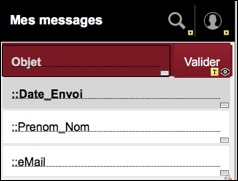
Avec ce que nous venons de réaliser, nous voyons tous les messages envoyés, tous destinataires confondus. Nous allons poursuivre notre route avec la gestion des messages envoyés visibles par destinataires mais il faudra pour cela attendre le mois de janvier et donc la nouvelle année 2018 😉
En espérant que la fin de l’actuelle 2017 sera bonne pour vous…
Marie-Charlotte Potton
Premier article / Article précédent / Article suivant : à venir
[other]
********
Désolé, cet article et sa zone de commentaires font partie de la livraison de décembre 2017, réservée aux abonnés.
Le mieux est de devenir membre (c’est gratuit) ou de vous connecter en tant que tel, et ainsi pouvoir vous abonner :
http://astucieux-filemaker.com/fiches-astuces-filemaker/abonnement/
[/membership-content]
Tags: app mobile, iPhone, Lien, messagerie, Popover, Relationnel, Structure, table
Merci de laisser un commentaire (Pas de commentaire )
Désolé, les commentaires des articles réservés sont eux-mêmes réservés
Il n'y a pas de commentaire pour l'instant, soyez le premier ;-)